PowerPivotでは、複数のテーブルに共通フィールドがあるとリレーションシップが自動的に検出されます。
ダイアグラムビューを表示すると、リレーションシップの状態を視覚的に確認できます。
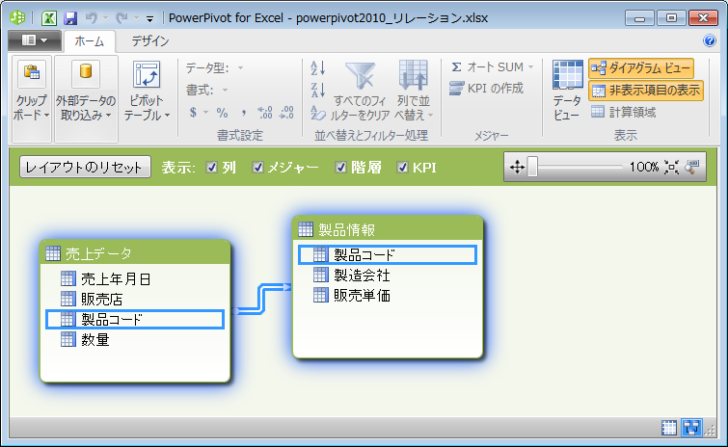
Excel2010のPowerPivotで、下の操作でExcelファイルを取り込みました。
-
PowerPivotでExcelファイルのデータをインポート(貼り付けもできる)
Excel2010のPowerPivotで、Excelのデータをインポートする方法です。 [PowerPivotウィンドウ]を起動して、[そ ...
PowerPivotを使用できるOfficeのバージョンなどについては、以下の記事を参照してください。
Power Pivot とは - Microsoft サポート(Microsoft)
参考Excel2013以降は、テーブル間でリレーションシップを設定して1つのレポートを作成できるようになっています。
-
テーブル間でリレーションシップを設定してピボットテーブルを作成
Excel2013以降では、テーブル間でリレーションシップを設定して1つのレポートを作成できるようになっています。 以下の記事では、[Pow ...
ピボットテーブルの作成
インポートしたデータは、2つのシートがあって、そのデータでピボットテーブルを作成します。
[ホーム]タブの[ピボットテーブル]をクリックします。
![[ホーム]タブの[ピボットテーブル]](https://hamachan.info/WordPress2019/wp-content/uploads/2017/01/741relation101.png)
[行ラベル]ボックスには[売上データ]から[販売店]、[列ラベル]ボックスには[製造会社]を配置しました。
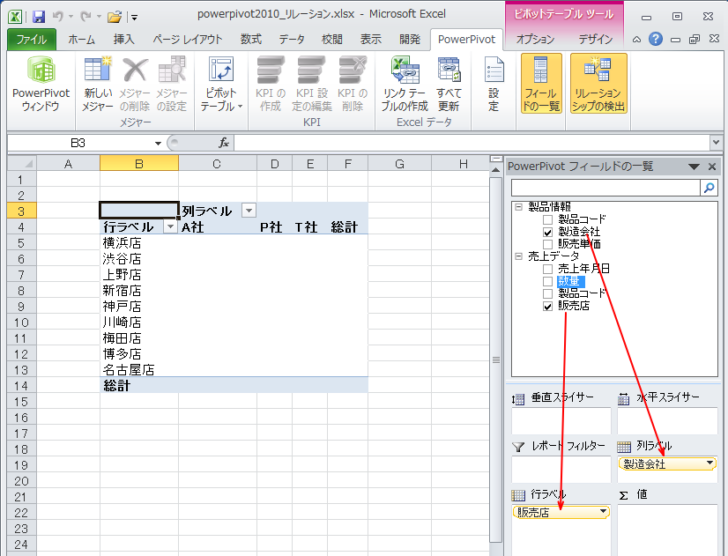
そして、[値]ボックスには[売上データ]から[数量]を配置すると、[フィールドの一覧]の上部に[リレーションシップが必要である可能性があります]と表示されます。
[PowerPivot]タブの[リレーションシップの検出]がオンになっていることが必要です。既定はオンになっています。
[リレーションシップが必要である可能性があります]の[作成]をクリックします。
![PowerPivotフィールドの一覧の[作成]ボタン](https://hamachan.info/WordPress2019/wp-content/uploads/2017/01/741relation103-e1728369196606.png)
リレーションシップの作成
[リレーションシップ]ウィンドウが表示され、リレーションシップが自動的に検出されます。
しばらく[リレーションシップを作成しています]の画面が表示されます。
![[リレーションシップを作成しています]のウィンドウ](https://hamachan.info/WordPress2019/wp-content/uploads/2017/01/741relation104.png)
[完了]と表示されたら、[閉じる]ボタンをクリックしてウィンドウを閉じます。
![[リレーションシップ]ウィンドウの[完了]](https://hamachan.info/WordPress2019/wp-content/uploads/2017/01/741relation105.png)
ピボットテーブル内の数値が正しく表示されます。
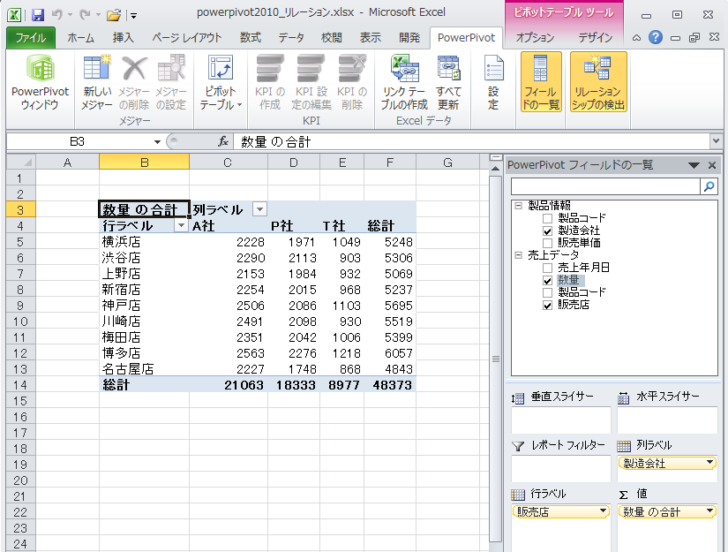
ダイアグラムビューの表示
[PowerPivot]タブの[PowerPivotウィンドウ]をクリックして、PowerPivotウィンドウを表示してみます。
![[PowerPivot]タブの[PowerPivotウィンドウ]](https://hamachan.info/WordPress2019/wp-content/uploads/2017/01/741relation107-e1728369349556.png)
[ホーム]タブの[表示]グループにある[ダイアグラムビュー]をクリックすると、リレーションの設定を視覚的に確認することができます。
![[ホーム]タブの[ダイアグラムビュー]](https://hamachan.info/WordPress2019/wp-content/uploads/2017/01/741relation108-e1728369382577.png)
Accessでしかできないと思っていたリレーションシップがExcelでも可能になったんですね。
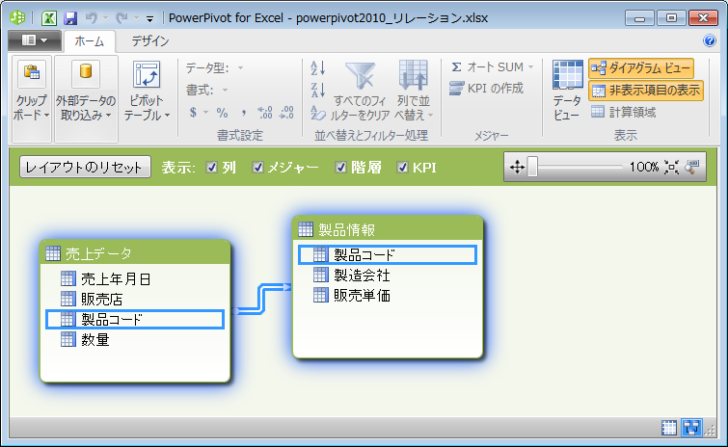
または、ウィンドウ右下のステータスバーに[ダイアグラム]ボタンをクリックします。
[グリッド]ボタンをクリックすると、[データビュー]になります。
![ステータスバーの[ダイアグラム]と[グリッド]](https://hamachan.info/WordPress2019/wp-content/uploads/2017/01/741relation115-e1728369428522.png)
[リレーションシップの編集]ダイアログボックスの表示
中央の結合線(接続線)をダブルクリックすると、

または、結合線で右クリックして、ショートカットメニューから[リレーションシップの編集]をクリックします。
![ショートカットメニューの[リレーションシップの編集]](https://hamachan.info/WordPress2019/wp-content/uploads/2017/01/741relation117-e1728369486968.png)
[リレーションシップの編集]ダイアログボックスが表示されます。
それぞれプルダウンメニューから選択します。
2つのテーブル間の参照リレーションシップの編集
既存のリレーションシップの属性を変更します。
![[リレーションシップの編集]ダイアログボックス](https://hamachan.info/WordPress2019/wp-content/uploads/2017/01/741relation111.png)
リレーションシップの削除
リレーションシップを解除する場合は、結合線(接続線)で右クリックして、ショートカットメニューから[削除]をクリックします。
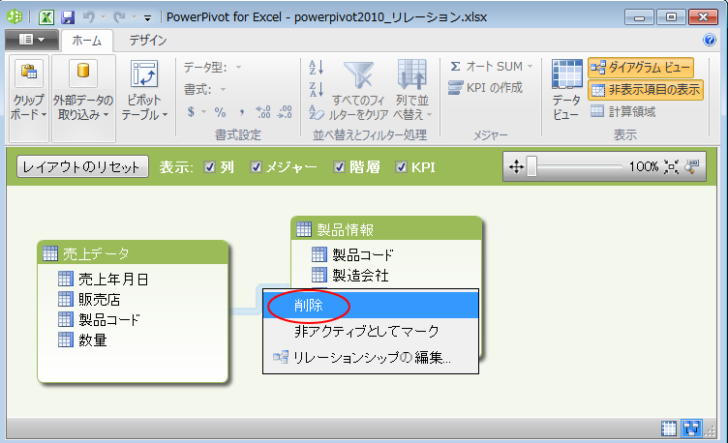
参考Excel2013でも解説しています。リレーションシップの画面などが少し変わっています。
同じデータで解説していますので、分かりやすいと思います。
-
PowerPivot2013のリレーションシップ(自動検出と作成)
Excel2013のPowerPivotで、以下の操作でExcelのデータをインポートしました。 Excel2013のPowerPivotで ...
関連以下は、PowerPivotに関する記事です。
-
ピボットテーブルで値領域に移動しようとするとメッセージが表示される
Excel2010でPowerPivotをインストールした環境でピボットテーブルを利用していると、PowerPivotのフィールドリストと、 ...
-
PowerPivotタブが消えた場合の対処方法(再表示させるには)
Excel2010でPowerPivotアドインを追加して[PowerPivot]タブが表示されていたのに、いつの間にか[PowerPivo ...
-
PowerPivotのデータの更新
Excel2010のPowerPivotで取りこんだデータからピボットテーブルを作成して、そのデータを最新化するためには、PowerPivo ...
-
PowerPivotで作成したピボットテーブルの垂直・水平スライサー
Excel 2010のPowerPivotで取り込んだデータを基に作成したピボットテーブルにおける[垂直スライサー]と[水平スライサー]の使 ...
-
フィールドの一覧に[垂直スライサー]と[水平スライサー]がない
Excel2010のPowerPivotで作成したピボットテーブルで、フィールドの一覧にあった[垂直スライサー]と[水平スライサー]が消えて ...
-
Wordに埋め込んだExcelの編集ができない
Excel 2010でPowerPivotアドインを追加した場合、Word文書に埋め込んだExcelは起動することができません。 [Powe ...
-
PowerPivotウィンドウでのダイアグラムビューの表示
Excel2013のPowerPivotウィンドウには[ダイアグラムビュー]があります。 ちょっと気が付きにくいのですが、実際試してみるとリ ...
-
PowerPivotで計算フィールドを追加するには
Excel2013のPowerPivotでは、[計算フィールド]というボタンが追加されました。 Excel2010のPowerPivotでは ...
-
ワークシートからデータモデルへデータを追加するには
Excel2013には、POWERPIVOTというアドインが標準で組み込まれています。 POWERPIVOTタブを表示させよう このPOWE ...
-
リレーションシップの表示(ダイアグラムビューで共通フィールドを関連付け)
Excel2013では、テーブル同士の関連づけが簡単にできます。 テーブルをリレーションシップで関連づけるには、共通のフィールドが必要です。 ...
-
POWERPIVOTの元データの確認は[既存の接続]から
Excel2010からのアドインであるPowerPivotは、便利なのであれこれ活用していますが、時々このピボットテーブルの元データはどこの ...
-
PowerPivotウィンドウに数式列を追加してピボットテーブルを作成
Excel2013の[POWERPIVOT]タブにある[管理]ボタンをクリックして現れるウィンドウに数式列を追加する方法を紹介します。 Po ...
-
PowerPivotの更新はピボットテーブルの[更新]をクリックするだけ
PowerPivotからデータを取り込んでピボットテーブルを作成した場合、データを更新するには、Excel2010では[PowerPivot ...
-
Excel2010とExcel2013が混在した環境でのPowerPivotは注意が必要
Excel2010のPowerPivotでデータを取り込んで作成したブックを、Excel2013のPowerPivotタブでデータモデルの[ ...
-
PowerPivotのスライサーの配置(左右に配置と上下に配置)
スライサーとは、テーブルやピボットテーブルでデータのフィルタリングを視覚的に実行することができるものです。 Excel 2013では、スライ ...
-
データモデルの2つのテーブルから計算フィールドを作成
Excelでデータモデルに追加したテーブルを使って計算フィールドを作成する方法です。 ここでは、3つのデータをデータモデルに追加してピボット ...
-
データモデルのデータを使ってピボットテーブルを作成する方法
Excel2013以降にはPowerPivotというビッグデータを分析できるアドイン機能が標準で搭載されています。 ただし、既定では有効にな ...
